
In questa funzione è esposto l'elenco delle simulazioni contabili elaborate con esito positivo. Il sistema gestisce due tipi di simulazione: la simulazione di tipo Generale e quella di tipo Ammortamento.
La simulazione è elaborabile unicamente da Ateneo quindi in contesto è possibile definire unicamente l'esercizio.

Simulazione tipo Ammortamento
Questa funzione di simulazione degli ammortamenti sostituisce la simulazione degli ammortamenti presente fino alla versione 17.10.02 nella funzione Inventario – Registrazioni - Simulazione Ammortamenti.
La simulazione è permessa unicamente da Ateneo quindi non è possibile simulare in modo distinto la simulazione ammortamento di un singolo inventario, comunque le stampe analitiche permettono la ricostruzione delle simulazioni dei singoli inventari. Non è permessa la simulazione degli ammortamenti fiscali.
Creazione di una nuova simulazione
Per creare una nuova simulazione premere il pulsante NUOVO e poi scegliere gli attributi
Tipo simulazione: Ammortamento
Data inizio: Data inizio dell’esercizio scelto in contesto
Data fine: Obbligatorio l’utente può scegliere anche una data successiva alla data fine dell’esercizio scelto in contesto.
Per lanciare una elaborazione premere il pulsante Salva Tutto.
Al termine dell'operazione che viene lanciata in modalità asincrona il sistema ritorna un messaggio
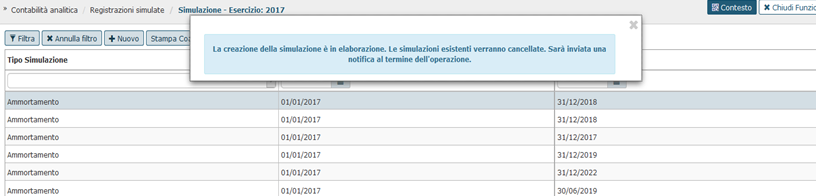
Il sistema lancia l’elaborazione in modalità asincrona. Nel caso una scrittura simulata copra un periodo in cui è già presente una simulazione il sistema procede alla cancellazione della pregressa simulazione, e contestualmente avverte l’utente con un messaggio. Al termine dell’operazione viene inviata una notifica all’utente visibile nella bacheca di U-GOV.
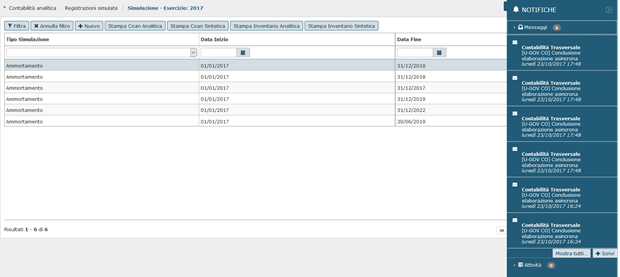
Per verificare l’esito complessivo dell’elaborazione effettuata occorre andare nella funzione Visualizzazione esito elaborazione asincrona (da Configurazioni contabili - Visualizza Esito Elaborazione Asincrona).
Modifica di una simulazione di tipo ammortamento
Non permessa
Cancellazione di una simulazione di tipo ammortamento
Non permessa
La procedura mette a disposizione dell’utente alcune stampe di controllo.
Solo se il processo di elaborazione della simulazione ha dato esito positivo è possibile stampare in modalità asincrona ( da Contabilità analitica - Registrazioni simulate – Simulazione) i seguenti report excel:
1- Stampa coan analitica
In questa stampa sono riportati i valori della simulazione con dettaglio delle coordinate analitiche, i valori esposti recuperatii dalle coordinate analitiche associate ai beni sono:
Esercizio / Data Inizio / Data Fine (quella del dettaglio di scr coan simulata) / Codice Voce Coan / Denominazione Voce Coan / Codice UA / Denominazione UA / Codice Voce Riclassificato / Denominazione Voce Riclassificato / Codice Dim Ana / Descrizione Dim Ana / Codice Progetto / Descrizione Progetto / Codice Unità Lavoro / Descrizione Unità Lavoro / Codice Cofog / Descrizione Cofog / Ammontare
2- Stampa coan sintetica
In questa stampa sono riportati i valori delle coordinate analitiche associate ai beni oggetto di simulazione.
Il sistema aggrega i dettagli di scrittura coan ammortamento simulato per Esercizio, UA, Voce Coan, Voce Riclassificato, Dim Ana, Progetto, Unità Lavoro, Cofog sommando il campo Ammontare.
Le colonne esposte in questa stampa sono Esercizio, Data inizio, Data fine, Ammontare, Codice UA, Denominazione Voce Coan, Codice Dim Ana, Descrizione Dim Ana, Codice Progetto, Descrizione Progetto, Codice Unità Lavoro, Descrizione Unità Lavoro, Codice Cofog, Descrizione Cofog
3- Stampa inventario sintetica
In questa stampa sono riepilogate le categorie e sono proposte tante righe della stampa quante sono le aggregazione di dettagli di buono simulato di ammortamento a parità di esercizio del dettaglio e categoria del dettaglio.
Gli attributi esposti nella stampa sono Esercizio, Data Inizio, Data Fine, Codice Categoria, Descrizione Categoria, Percentuale, Ammontare.
4- Stampa inventario analitica
In questa stampa sono esposti ordinate per categorie ordinate per esercizio e categorie, progressivo bene, progressivo bene sub.
Sono esposti i seguenti attributi: Esercizio, Data Inizio, Data Fine, Codice Inventario, Descrizione Inventario, Numero Inventario, Numero Sub Inventario, Numero Inventario Ateneo, Descrizione Bene, Codice Categoria (quella del dettaglio di buono simulato di ammortamento), Descrizione Categoria, Percentuale Ammortamento (quella della annualità del dettaglio di buono simulato di ammortamento), Campo Attività, Ammontare.
Simulazione tipo Generale
La simulazione di tipo generale verrà rilasciata nella versione 17.11.02. Nella simulazione di tipo generale il sistema genera un oggetto che comprende:
Le scritture simulate di tipo risconto, cost to cost e ammortamento sono generate in modo massivo durante questa procedura quindi non possono essere modificate in modo autonomo dall'utente. Queste scritture simulate sono cancellate in modo autonomo alla creazione di una nuova simulazione coan con lo stesso periodo di competenza.
La scritture normali simulate sono registrate nella funzione scritture coan simulate ( da Contabilità analitica - Registrazioni simulate- Registrazioni simulate).
La simulazione generale è solo di Ateneo, infatti nella funzione il contesto è definito solamente con l'esercizio.
Creazione di una nuova simulazione
Per creare una nuova simulazione premere il pulsante NUOVO e poi scegliere gli attributi
Tipo simulazione: Generale
Data inizio: Data inizio dell’esercizio scelto in contesto
Data fine: Obbligatorio l’utente NON può scegliere una data successiva alla data fine dell’esercizio scelto in contesto.
Per lanciare una elaborazione premere il pulsante Salva Tutto.
NOTA BENE: La data fine NON può essere in esercizio successivo rispetto a quello di contesto, quindi le simulazioni generali possono essere effettuate solamente su mono esercizio.
Il sistema lancia l’elaborazione in modalità asincrona. Nel caso una scrittura simulata copra un periodo in cui è già presente una simulazione il sistema procede alla cancellazione della pregressa simulazione, e contestualmente avverte l’utente con un messaggio.
Al termine dell’operazione viene inviata una notifica all’utente visibile nella bacheca di U-GOV.

L'esito dell'elaborazione è consultabile nel menu Configurazioni contabili - Visualizza Esito Elaborazione Asincrona
Non è possibile da parte dell'utente effettuare una modifica o cancellazione di una elaborazione esistente.
Solo se il processo di elaborazione della simulazione ha dato esito positivo è possibile stampare in modalità asincrona ( da Contabilità analitica - Registrazioni simulate – Simulazione) i seguenti report excel:
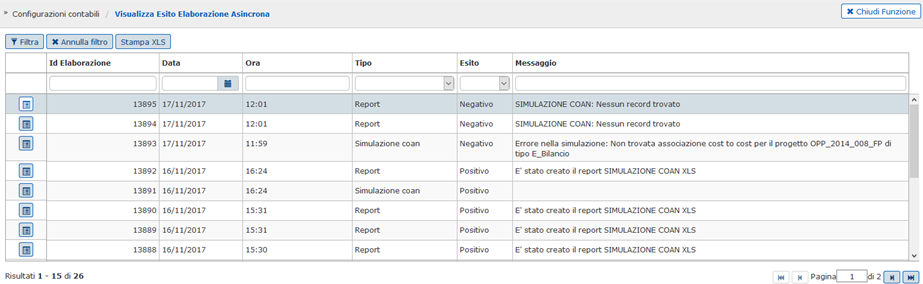
1- Stampa coan analitica
In questa stampa sono riportati i valori della simulazione con dettaglio delle coordinate analitiche, i valori esposti recuperatii dalle coordinate analitiche associate ai beni sono:
Esercizio / Data Inizio / Data Fine (quella del dettaglio di scr coan simulata) / Codice Voce Coan / Denominazione Voce Coan / Codice UA / Denominazione UA / Codice Voce Riclassificato / Denominazione Voce Riclassificato / Codice Dim Ana / Descrizione Dim Ana / Codice Progetto / Descrizione Progetto / Codice Unità Lavoro / Descrizione Unità Lavoro / Codice Cofog / Descrizione Cofog / Ammontare
2- Stampa coan sintetica
In questa stampa sono riportati i valori delle coordinate analitiche associate ai beni oggetto di simulazione.
Il sistema aggrega i dettagli di scrittura coan ammortamento simulato per Esercizio, UA, Voce Coan, Voce Riclassificato, Dim Ana, Progetto, Unità Lavoro, Cofog sommando il campo Ammontare.
Le colonne esposte in questa stampa sono Esercizio, Data inizio, Data fine, Ammontare, Codice UA, Denominazione Voce Coan, Codice Dim Ana, Descrizione Dim Ana, Codice Progetto, Descrizione Progetto, Codice Unità Lavoro, Descrizione Unità Lavoro, Codice Cofog, Descrizione Cofog
La creazione dell'oggetto Simulazione Generale simula anche una simulazione del calcolo degli ammortamenti, ma il tipo simulazione ammortamenti è un oggetto indipendente.
Quindi se è stata effettuata la sola simulazione Generale e provo a stampare la simulazione ammortamenti analitica e sintetica ( da Stampa Inventario Analitica e Stampa inventario Sintetica) il sistema non ritornja alcun risultato.
DIRITTI
CO03SIMULA_READ
CO03SIMULA_CRUD
ULTIMA VERSIONE DI AGGIORNAMENTO
17.11.02